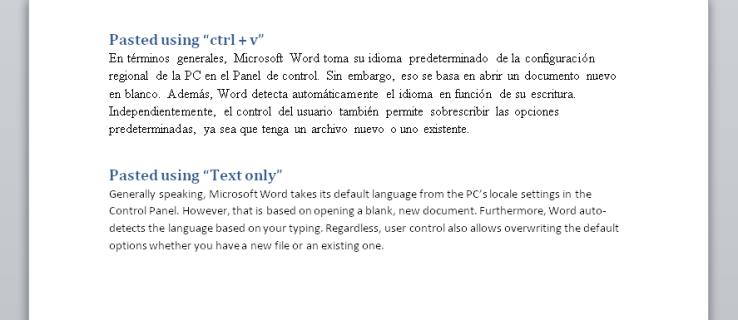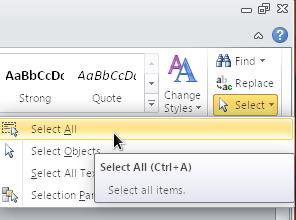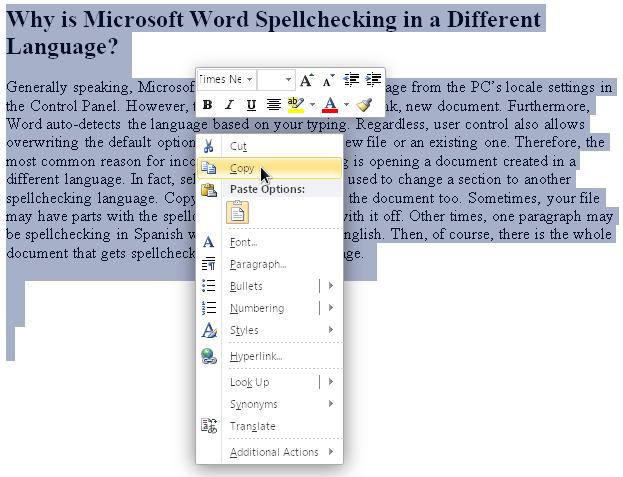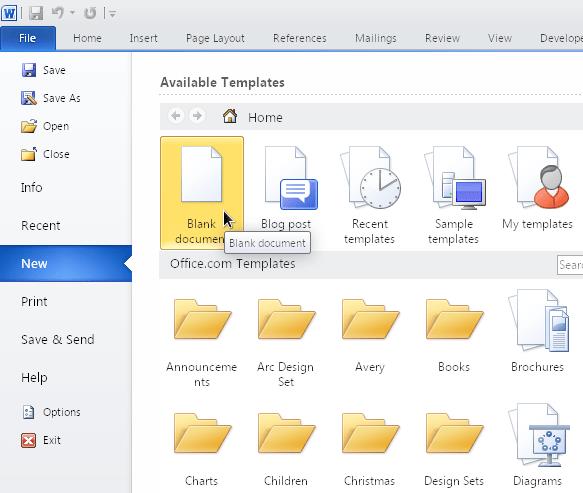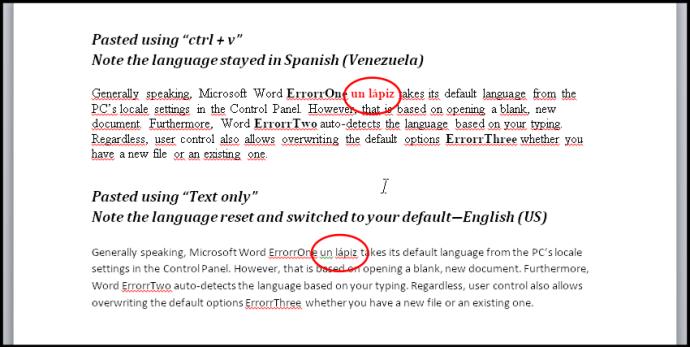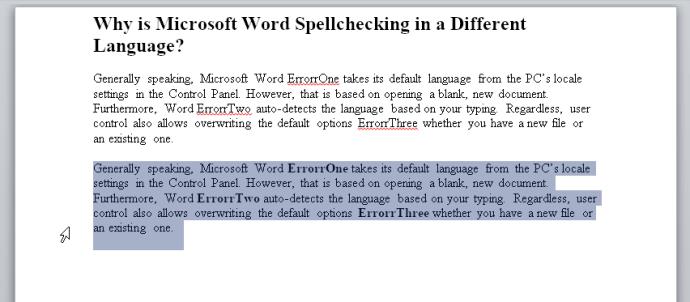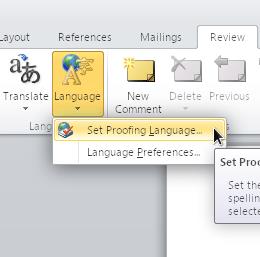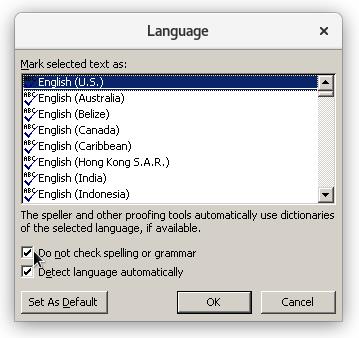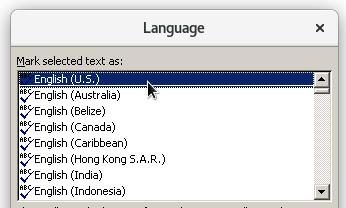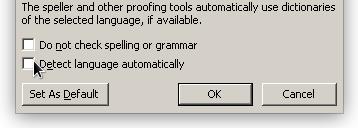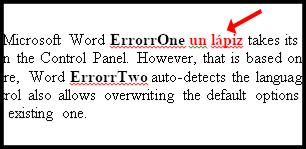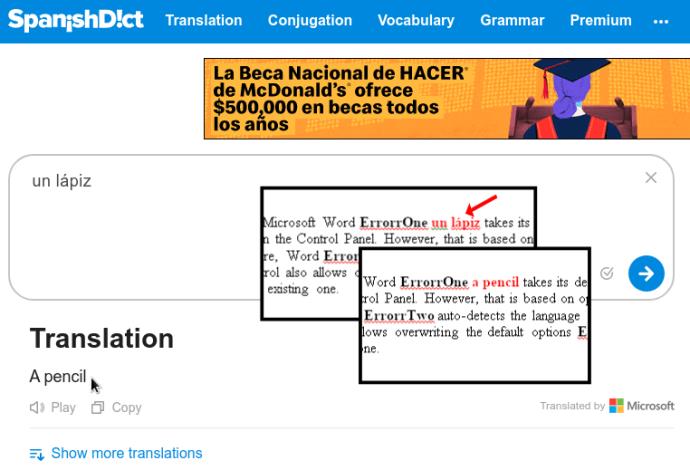Microsoft Word 2010, 2013, 2016, 2019 en 365 bieden verschillende talen voor hun spellingcontrole. Soms kunt u een document tegenkomen dat de spelling controleert in een andere taal dan Amerikaans Engels. Hoe gebeurt dat? Hoe kun je het veranderen? Als de bron in Brits Engels of zelfs zoiets als Spaans was, kan het dat taalprofiel behouden wanneer u het bestand opent. Er zijn ook sneltoetsen die u per ongeluk kunt activeren om van taal te wisselen of de spellingcontrole in of uit te schakelen. Hier volgen enkele van de meest voorkomende redenen waarom Word de spelling in een andere taal controleert, plus enkele oplossingen om de spellingcontrole naar wens te laten werken.
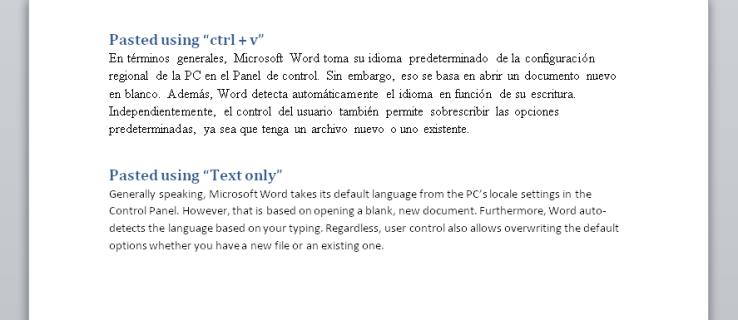
Waarom wordt de spellingcontrole van Microsoft Word in een andere taal uitgevoerd?
Over het algemeen haalt Microsoft Word de standaardtaal uit de lokale instellingen van de pc in het Configuratiescherm. Die actie is echter gebaseerd op het openen van een leeg, nieuw document. Bovendien detecteert Word automatisch de taal op basis van uw typen.
Hoe dan ook, gebruikerscontrole maakt het ook mogelijk om de standaardopties te overschrijven, of je nu een nieuw bestand hebt of een bestaand bestand. Daarom is de meest voorkomende reden voor onjuiste taalcontrole het openen van een document dat in een andere taal is gemaakt.
In feite kan selectieve tekst ook worden gebruikt om een sectie te wijzigen in een andere taal voor spellingcontrole. Kopiëren en plakken kan het document ook verknoeien.
Soms heeft uw bestand delen met de spellingcontrole ingeschakeld en delen met deze uitgeschakeld. Andere keren kan een alinea spellingcontrole in het Spaans zijn, terwijl de rest in Amerikaans Engels is. Dan is er natuurlijk het hele document dat wordt gecontroleerd op spelling in een andere taal.
Spellingcontrole voor het volledige Microsoft Word-document corrigeren
Probeer de volgende stappen om de spellingcontroletaal van het hele document te wijzigen.
- Selecteer het hele document. Druk op "ctrl" + "A" om alle inhoud te markeren, of ga naar het tabblad "Start" helemaal rechts en klik op "Selecteren -> Alles selecteren".
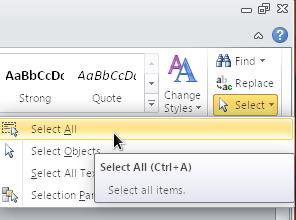
- Klik met de rechtermuisknop en kies "Kopiëren".
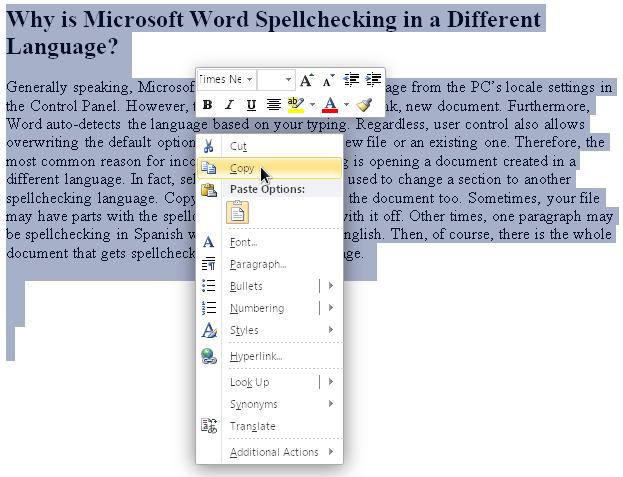
- Open een nieuw, leeg document door te klikken op "Bestand -> Nieuw -> Leeg document".
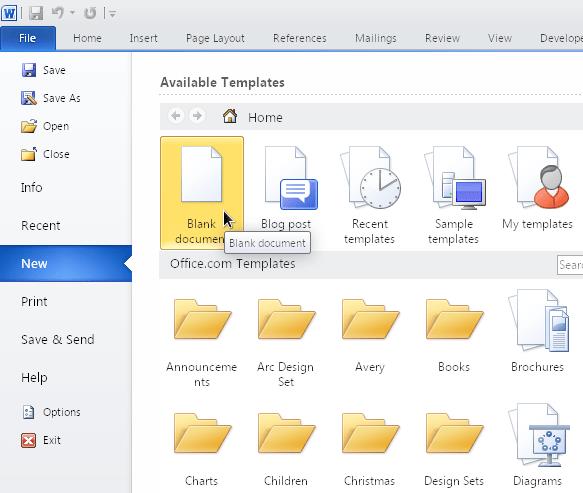
- Klik met de rechtermuisknop op de pagina en selecteer "Alleen tekst behouden (T)" zodat ongeformatteerde tekst wordt geplakt.

- "Alleen tekst" plakken reset alle speciale tekens, aangepaste instellingen en opmaak. Het past ook uw bestaande instellingen toe op de geplakte inhoud, zoals Amerikaans-Engelse spelling en grammatica. Controleer of de wijzigingen correct zijn.
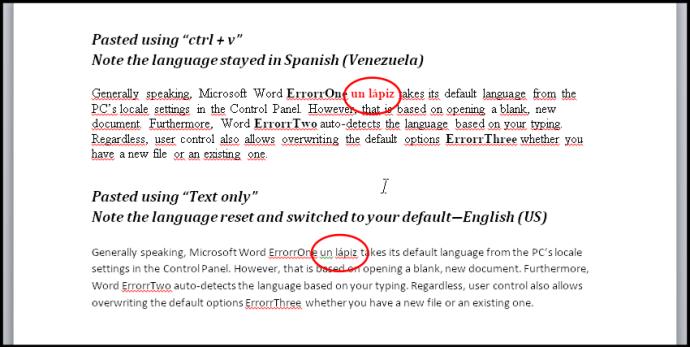
Het kan ook een idee zijn om te proberen het hele document te selecteren en de taal te wijzigen en vervolgens terug te schakelen naar Engels. Bij deze methode moet u ook het aankruisvak 'Controleer spelling of grammatica niet' uitvinken . Onthoud dat het selectievakje drie statussen heeft: niet aangevinkt (controleert op spelfouten), aangevinkt (vinkt niet aan) en solide (sommige gebieden worden aangevinkt en andere niet).
Spellingcontrole voor een gedeelte van een Word-document corrigeren
Een ander probleem met de spellingcontrole van Microsft Word is dat de optie "Spelling of grammatica niet controleren" kan worden toegepast op een bepaalde stijl (een teken, alinea of gekoppelde stijl), die de gebruiker mogelijk per ongeluk heeft geactiveerd. Daarom zal een alinea of sectie in een andere taal onopgemerkt blijven door de spellingcontrole, net als grammatica en spelling.

Op secties gebaseerde spelling- en grammatica-opties zijn gemakkelijk te activeren als u handmatig de optie "Spelling en grammatica niet controleren" toepast op bepaalde tekst en later de opdracht "Stijl bijwerken om overeen te komen met selectie" gebruikt. Het zal ook nog steeds de andere taal negeren.
Het scenario doet zich ook voor als u inhoud uit één venster (elk type) hebt gekopieerd en in Word hebt "geformatteerd". Het uitschakelen van "Controleer spelling en grammatica niet" in het hele document (zoals beschreven in de vorige sectie) zou alle taalinstellingen in de stijlen moeten overschrijven. Als die stijlen echter complex zijn, zoals de manier waarop ze aan elkaar zijn gekoppeld (de ene stijl is gebaseerd op de andere, die is gebaseerd op weer een andere), werkt dit mogelijk niet goed. In ieder geval wilt u de stijlen, grammatica en spelling voor die specifieke sectie resetten en vervolgens de zaken instellen zoals u dat wilt.
Hier leest u hoe u alle spelling-, grammatica- en taalstijlen in een bepaald gedeelte van het document kunt wissen en dit kunt instellen op Amerikaans Engels of welke taal dan ook.
- Markeer de gewenste alinea of sectie van uw document.
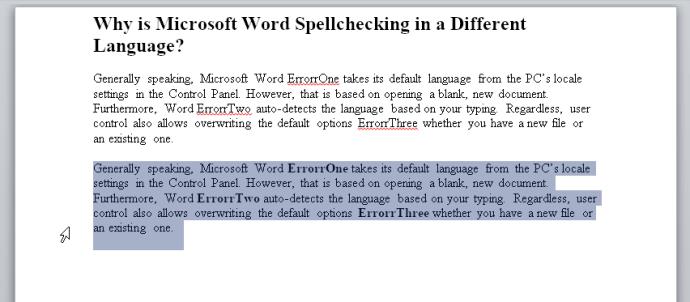
- Selecteer het tabblad "Review" en klik vervolgens op "Taal -> Set Proofing Language".
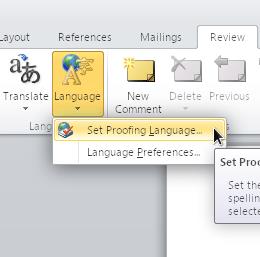
- Plaats een vinkje in het vakje naast "Niet controleren op spelling of grammatica" en klik vervolgens op "OK".
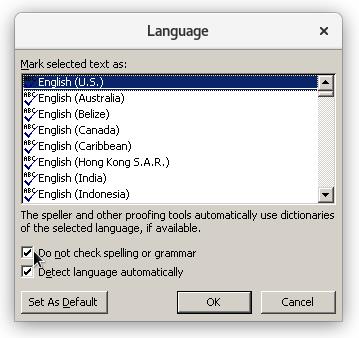
- Uw geselecteerde sectie wordt gereset om alle spelling-, grammatica- en taalstijlen te negeren. Om de taal naar de VS te wijzigen, gaat u terug naar het menu "Taal" en markeert u "Engels (VS)". Klik nog NIET op “OK”.
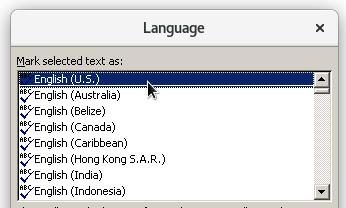
- Schakel zowel "Niet controleren op spelling of grammatica" als "Taal automatisch detecteren" uit. Nu kunt u op "OK" klikken om de wijzigingen op te slaan.
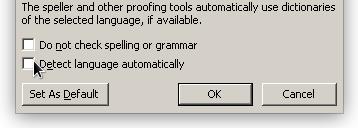
- Bevestig de wijzigingen. Alle inhoud in een andere taal zal de rode kronkelige onderstreping eronder tonen, aangezien het geen Amerikaans Engels is.
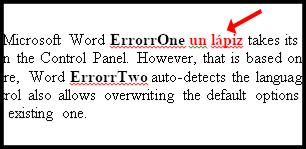
- U kunt een vertaal-app of browser-add-on gebruiken om het naar het Engels te converteren en het vervolgens in uw inhoud in te voegen.
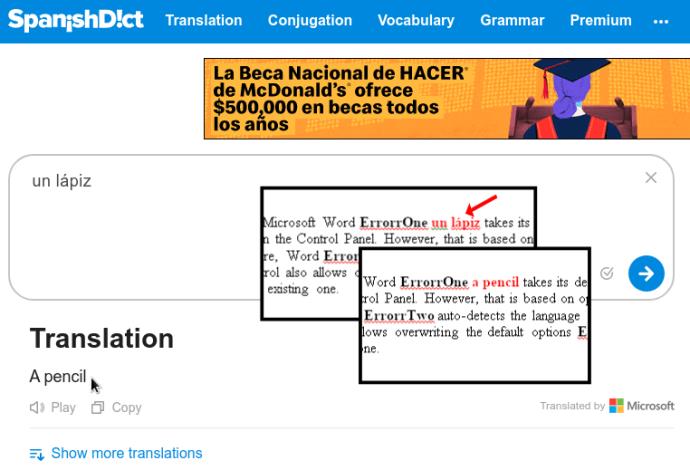
Deze suggesties zijn van toepassing op iedereen die meerdere talen op zijn computer heeft geïnstalleerd, zelfs als het slechts varianten van dezelfde taal zijn, zoals Engels (VS) en Engels (VK). Als u de andere taal niet echt gebruikt, verwijdert u deze van uw pc via het Configuratiescherm - het zou het leven zo veel gemakkelijker kunnen maken.